Reînnoirea Microsoft 365 pentru utilizare personală sau familială
Acest articol vă arată cum să reînnoiți abonamentul Microsoft 365 pentru uz personal sau de familie și ce puteți face după ce reînnoiți. De asemenea, oferă ajutor detaliat pentru depanare.
Dacă aveți nevoie de ajutor la gestionarea plății, consultați Adăugarea, actualizarea sau eliminarea cardurilor de credit și a altor metode de plată.
Dacă doriți să verificați prețurile înainte de a reînnoi, consultați Alegerea versiunii Microsoft 365 potrivite pentru dvs.
administratoriMicrosoft 365 pentru firme: Consultați Reînnoirea Microsoft 365 pentru firme.
Cum să vă reînnoiți abonamentul Microsoft 365
Aveți opțiunea de a reînnoi online sau de a reînnoi utilizând o cheie de produs pe care este posibil să o fi cumpărat de la un distribuitor. Selectați dintre opțiunile de mai jos:
Reînnoiți la Microsoft365.com/renew
Reînnoirea utilizând o cheie de produs
Pentru ajutor la depanare, consultați Ajutor pentru reînnoire.
Reînnoirea la microsoft365.com/renew (recomandat)
Reînnoirea online la microsoft365.com/renew este cea mai simplă modalitate de a reînnoi un abonamentMicrosoft 365 Family,Microsoft 365 Personal sauMicrosoft 365 Basic.
Este posibil ca abonamentul dvs. să fie configurat deja pentru facturare recurentă, dar dacă preferați să reînnoiți manual, parcurgeți mai întâi pașii de mai jos, apoi dezactivați facturarea recurentă.
-
Accesați Microsoft365.com/renew.
-
Alegeți abonamentul pe care doriți să-l reînnoiți și selectați opțiunea de a plăti anual sau lunar, apoi selectați Reînnoiți acum.
Vi se poate solicita să vă conectați. Nu uitați să vă conectați cu același cont Microsoft asociat deja abonamentului dvs.
Important:
-
Contul dvs. Microsoft poate avea un singur abonament activ Microsoft 365. Dacă comandați mai multe abonamente la Microsoft365.com/renew și asociați mai multe abonamente cu același cont Microsoft, veți extinde perioada de timp pentru abonamentul asociat acelui cont Microsoft, nu veți crește numărul de instalări sau volumul de spațiu de stocare online pe care îl obțineți. Puteți să reînnoiți și să extindeți durata unui abonamentMicrosoft 365 pentru o perioadă maximă de 5 ani. Pentru mai multe informații, consultați "Întrebări frecvente" pe Microsoft365.com/renew.
-
Doriți să comutați la un alt abonament atunci când reînnoiți? Dacă este timpul să reînnoiți și doriți să comutați între abonamente, de exemplu, doriți să comutați de la Microsoft 365 Personal la Microsoft 365 Family sau invers, alegeți abonamentul la care doriți să comutați. Pentru mai multe informații despre comutarea între abonamente, consultați Comutarea la alt abonament Microsoft 365.
-
-
Urmați solicitările pentru a vă reînnoi abonamentul.
Sfat: Dacă metoda de plată pe care o aveți înregistrată a expirat sau doriți să o modificați, alegeți Modificare. Puteți să adăugați o nouă metodă de plată sau să o editați pe cea pe care ați utilizat-o înainte.
-
După ce ați reînnoit, în viitor, veți fi configurat pentru facturare recurentă și metoda de plată va fi tarifată la data menționată, cu excepția cazului în care anulați abonamentul sau dezactivați facturarea recurentă înainte de acea dată. Dacă preferați să reînnoiți manual, consultați Aflați cum să activați sau să dezactivați facturarea recurentă.
Ați avut probleme cu reînnoirea? În acest caz, consultați secțiunea Aveți probleme? de mai jos pentru o soluție sau contactați Asistența Microsoft.
Reînnoirea utilizând o cheie de produs pe care ați cumpărat-o de la un magazin
De asemenea, vă puteți reînnoi abonamentul accesând un magazin de vânzare cu amănuntul (personal sau online) și cumpărând un abonament Microsoft 365. Veți primi o cheie de produs de 25 de caractere, pe care o puteți utiliza pentru a reînnoi la Microsoft365.com/setup.
Important: Contul dvs. Microsoft poate avea un singur abonament activ Microsoft 365. Dacă introduceți mai multe chei de produs la Microsoft365.com/setup, extindeți perioada de timp pentru acel cont Microsoft, fără a crește numărul de instalări sau cantitatea de spațiu de stocare online pe care îl obțineți. Puteți să reînnoiți și să extindeți durata unui abonament Microsoft 365 pentru o perioadă maximă de 5 ani. Pentru mai multe informații, consultați "Întrebări frecvente" pe Microsoft365.com/renew.
-
Dacă aveți o cutie sau un card fizic, căutați în interior cheia de produs de 25 de caractere.
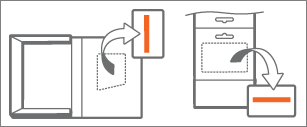
Cheia de produs este o combinație de litere și numere în acest format:
XXXXX-XXXXX-XXXXX-XXXXX-XXXXX

Dacă aveți o cutie sau o cartelă fizică, cheia de produs poate fi ascunsă cu folie argintie, pe care o răzuiți pentru a afișa cheia de produs.
-
Accesați Microsoft365.com/setup și, dacă vi se solicită, conectați-vă utilizând contul Microsoft asociat abonamentului dvs. Microsoft 365.
-
Introduceți cheia de produs de 25 de caractere. Atunci când selectați țara sau regiunea dvs., vă recomandăm să alegeți țara sau regiunea unde locuiți sau unde efectuați operațiuni bancare.
-
Urmați pașii pentru a finaliza procesul de reînnoire.
Abonamentul dvs. este reînnoit și apare noua dată de expirare. Pentru a afla cum să verificați dacă abonamentul a fost reînnoit, consultați Verificați starea de reînnoire mai jos.
Ați avut probleme cu reînnoirea? În acest caz, consultați secțiunea Aveți probleme? de mai jos sau contactați Asistența Microsoft.
Aveți probleme?
Iată câteva întrebări pe care le-am auzit de la clienți. Dacă nu găsiți răspunsul aici, contactați Asistența și lăsați-ne un comentariu detaliat în partea de jos a acestui subiect.
Este posibil să vedeți mesajul "Reînnoiți abonamentul" într-o bară de avertisment galbenă din partea de sus a unei aplicații Office după ce ați reînnoit Microsoft 365.
De ce se întâmplă acest lucru: Abonamentul dvs. Microsoft 365 era pe punctul de a expira, înainte de a-l reînnoi.
Cum se dezactivează: După ce vă reînnoiți abonamentul, închideți toate aplicațiile Office deschise și deschideți-le din nou pentru a începe să le utilizați. Poate fi necesar să vă conectați din nou cu contul Microsoft asociat abonamentului dvs. Dacă nu doriți să vă faceți griji în legătură cu expirarea abonamentului Microsoft 365 în viitor, luați în considerare activarea facturării recurente.
Este posibil să vedeți mesajul "Abonament expirat" într-o bară de avertisment galbenă din partea de sus a unei aplicații după ce ați reînnoit Microsoft 365.
De ce se întâmplă acest lucru: Abonamentul dvs. Microsoft 365 a expirat înainte de a reînnoi.
Cum se dezactivează: După ce vă reînnoiți abonamentul, închideți toate aplicațiile Microsoft 365 deschise și deschideți-le din nou pentru a începe să le utilizați. Poate fi necesar să vă conectați din nou cu contul Microsoft asociat abonamentului dvs. Dacă nu doriți să vă faceți griji în legătură cu expirarea abonamentului Microsoft 365 în viitor, luați în considerare activarea facturării recurente.
Pentru a continua să utilizați aplicațiile Microsoft 365, trebuie să reactivați abonamentul. Pentru ajutor, consultați Apare o notificare de abonament atunci când deschid o aplicație Microsoft 365.
Pentru a finaliza reînnoirea, trebuie să accesați Microsoft365.com/setup și să introduceți cheia de produs pe care ați obținut-o de la magazin sau să urmați linkul din e-mailul de confirmare. Dacă nu găsiți chitanța e-mailului, verificați folderul de corespondență nedorită.
De asemenea, poate fi necesar să urmați pașii din Reînnoire utilizând o cheie de produs pe care ați cumpărat-o de la un magazin de mai sus.
Verificați starea de reînnoire pentru a vă asigura că abonamentul a fost reînnoit și că este activ acum. Dacă este activ și butonul Instalare nu funcționează, contactați Asistența Microsoft.
-
Dacă vi se solicită, alegeți Conectare și introduceți contul Microsoft și parola asociate abonamentului Microsoft 365.
-
Revizuiți detaliile pentru abonamentul dvs. Microsoft 365.
-
Dacă vedeți Are facturare recurentă, abonamentul dvs. este configurat pentru facturare recurentă la data afișată, cu excepția cazului în care faceți clic pe Modificare și dezactivați facturarea recurentă sau anulați-l în prealabil.
-
Dacă vedeți Expiră la [data], abonamentul va expira la data respectivă, cu excepția cazului în care reînnoiți.
Notă: Pentru ajutor la înțelegerea datelor de reînnoire și facturare pentru toate abonamentele Microsoft, consultați Datele de recurență și de facturare ale abonamentului de cont.
-
Dacă Microsoft 365 a expirat și trebuie să utilizați o aplicație, cum ar fi Word, Excel sau PowerPoint imediat, accesați microsoft365.com și utilizați aplicațiile Microsoft 365 pentru web în browserul web. De asemenea, puteți accesa OneDrive de acolo. Contactați Asistența Microsoft pentru a obține ajutor cu eroarea de reînnoire.
Nu veți pierde timpul neutilizat atunci când reînnoiți. Data de expirare se va prelungi cu o lună sau un an, în funcție de ceea ce alegeți.
Dacă aveți Microsoft 365 Personal și decideți acum că doriți Microsoft 365 Family, astfel încât să puteți partaja abonamentul cu până la 5 persoane sau doriți să comutați de la Microsoft 365 Family la Microsoft 365 Personal puteți. Consultați Comutarea la alt abonament Microsoft 365.
Microsoft 365 abonamentele includ cele mai recente actualizări de caracteristici, upgrade-uri la versiuni viitoare, asistență tehnică continuă și altele. Totuși, dacă ați decis că un serviciu de abonament nu este pentru dvs., puteți cumpăra Office ca achiziție unică. Comparați și cumpărați produse Office.
Dacă nu vă amintiți parola, pe pagina de conectare, alegeți Nu vă puteți accesa contul? și urmați instrucțiunile pentru a o reseta. Dacă nu vă amintiți adresa de e-mail utilizată cu Microsoft 365, accesați Microsoft365.com/setup.
Ce puteți face după ce reînnoiți
După ce v-ați reînnoit abonamentul, puteți verifica dacă abonamentul a fost reînnoit.
-
Accesați pagina dvs. de abonamente pentru contul Microsoft, Servicii &. Asigurați-vă că utilizați același cont Microsoft pe care l-ați utilizat pentru a vă reînnoi abonamentul.
-
Dacă facturarea recurentă este activată, veți vedea data la care se va reînnoi abonamentul.
-
Dacă facturarea recurentă este dezactivată, veți vedea data la care va expira abonamentul.
Sfat: Pentru mai multe informații despre facturarea recurentă, consultați Activarea sau dezactivarea facturării recurente.
-
Dacă aveți deja aplicații precum Word, Excel și PowerPoint instalate și tocmai ați reînnoit, salvați fișierele și apoi închideți toate aplicațiile. Deschideți orice aplicație, cum ar fi Word, Excel sau PowerPoint pentru a începe să le utilizați. Dacă vi se solicită, conectați-vă cu același cont Microsoft asociat deja abonamentului.
-
Dacă ați reînnoit și trebuie să reinstalați aplicațiile pe dispozitivul dvs., accesați contul Microsoft, Serviciile & pagina de abonamente, conectați-vă și selectați Instalați Microsoft 365. Pentru pași detaliați, consultați Descărcați și instalați sau reinstalați Microsoft 365 pe un PC sau Mac.
Vă puteți gestiona abonamentul la contul Microsoft, pe pagina Servicii & abonamente. Dacă nu doriți ca abonamentul să fie configurat pentru facturare recurentă, aflați cum să activați sau să dezactivați facturarea recurentă.
Contactați asistența și lăsați-ne un comentariu
În calitate de abonat Microsoft 365, puteți contacta asistența gratuit, pentru a obține ajutor cu privire la probleme legate de cont și facturare.
Au fost utili acești pași? Dacă v-au ajutat, vă rugăm să ne spuneți acest lucru în partea de jos a acestui subiect. Dacă nu au fost și încă întâmpinați probleme, spuneți-ne ce ați încercat să faceți și ce probleme ați întâmpinat.
Consultați și
Apare o notificare de abonament atunci când deschid o aplicație Microsoft 365











